小编教你快速解决qq打不开的问题
- 分类:Win7 教程 回答于: 2018年10月22日 17:00:15
很多朋友遇到qq突然打不开就会卸载重装,那么还有没有其他更好的解决办法呢?下面小编整理了几套有关qq打不开的解决方案,分享给大家参考,希望您能解决qq打不开的问题。
很久没有升级腾讯QQ的朋友,突然升级后发现打开不开了,难道最新版不兼容,重新卸载安装后依然打不开!如何彻底解决这个问题呢,下面由小编给您讲解下qq打不开到底怎么回事,该如何解决!
以下是修复qq打不开的详细教程:
首先分析造成这种情况的原因:
1、腾讯QQ服务器出现bug
2、电脑或手机系统出现问题
3、缓存积压过多
第一种方法360卫士修复。
1、打开360安全卫士首页,在右下方找到并单击【人工服务】图标。

腾讯QQ打不开图-1
2、在查找方案的搜索框中输入并搜索“QQ无法运行”。

qq打不开图-2
3、找到与你的问题相符合的选项,点击【立即修复】。
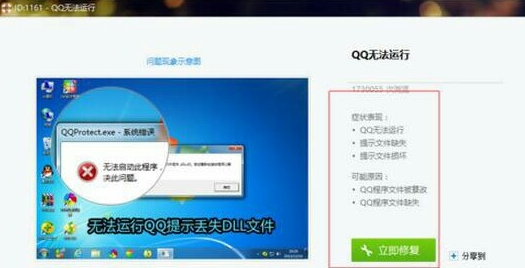
电脑qq打不开图-3
4、问题正在进行修复,等待修复完成。
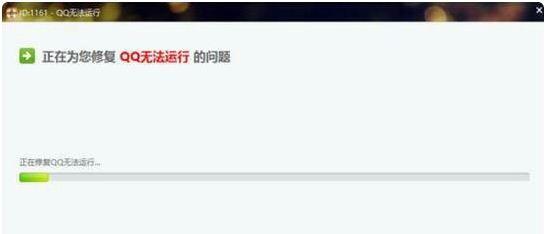
腾讯QQ打不开图-4
5、修复已完成,即可正常登陆QQ。
第二种解决办法是卸载QQ重新下载安装即可。
1、卸载腾讯QQ

qq打不开图-5
2、网上重新下载最新版的腾讯QQ,然后安装即可登陆。

qq图-6

qq图-7
以上就是修复qq打不开的详细教程.
 有用
27
有用
27


 小白系统
小白系统


 1000
1000 1000
1000 1000
1000 1000
1000 1000
1000 1000
1000 1000
1000 1000
1000 1000
1000 1000
1000猜您喜欢
- win7开机反复重启无法进桌面..2024/01/11
- 360系统重装大师安装win7系统步骤..2022/06/13
- 如何重装系统win72023/01/31
- 正版Win7系统下载2024/04/01
- win7系统无法启机怎么安装系统详细步..2021/04/02
- 如何用硬盘装系统win7,小编教你如何镜..2017/11/18
相关推荐
- internet选项打不开,小编教你怎么解决..2018/05/18
- 华硕笔记本电脑如何重装系统win7..2022/09/19
- 戴尔电脑安装win7系统怎么安装..2022/12/02
- 蓝屏修复_小编教你怎么修复蓝屏代码0x..2018/03/12
- 电脑如何重装系统win72023/03/31
- 新购买的笔记本win10重装win7教程..2021/01/25




















 关注微信公众号
关注微信公众号





